In der Länderansicht können Sie ein neues Land hinzufügen. Um ein existierendes Land zu bearbeiten, muss dieses zunächst über das Auswahlfeld markiert werden. Anschließend kann es mit dem Icon Bearbeiten editiert werden.
Mit einem Klick auf das Land selbst, öffnet sich die Orteansicht. Hier können Sie dem Land neue Orte hinzufügen. Klicken Sie hier auf einen Ort, öffnet sich dieser direkt zum Bearbeiten.
| Navigation: | System -> Einstellungen -> Länder | |
| Version Texte & Bilder: | v0.79 | |
| Anmerkung: | keine |
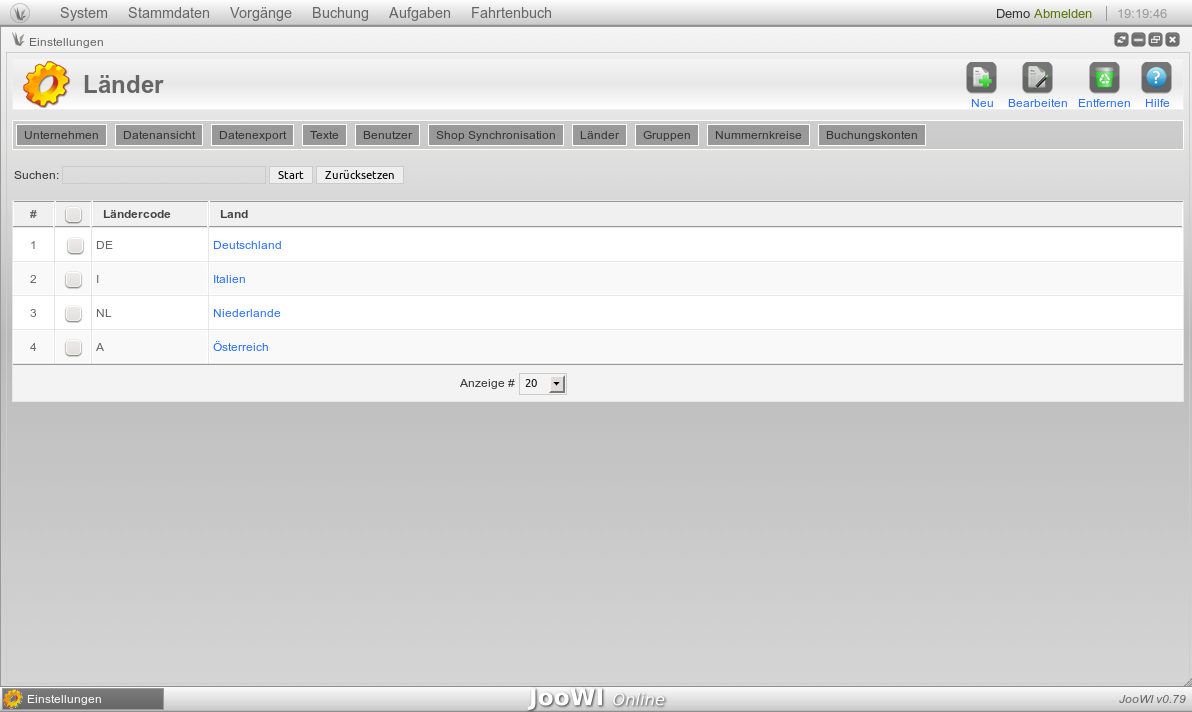 Länder Übersicht
Länder Übersicht
Diese Übersicht unterscheidet sich zu den meisten anderen Übersichten, dass bei einem Klick auf den Ländernamen dieser Datensatz nicht zum bearbeiten öffnet, sondern die Übersicht der Orte dieses Landes erscheint.
Funktionen:
- Neu
Hier können Sie ein neues Land anlegen - Bearbeiten
Sofern Sie zuvor ein Land auswählen, können Sie es hier bearbeiten - Entfernen
Sofern Sie zuvor ein oder mehrere Ländder auswählen, können Sie diese hier entfernen - Hilfe
Öffnet die entsprechende Hilfeseite
- Neu
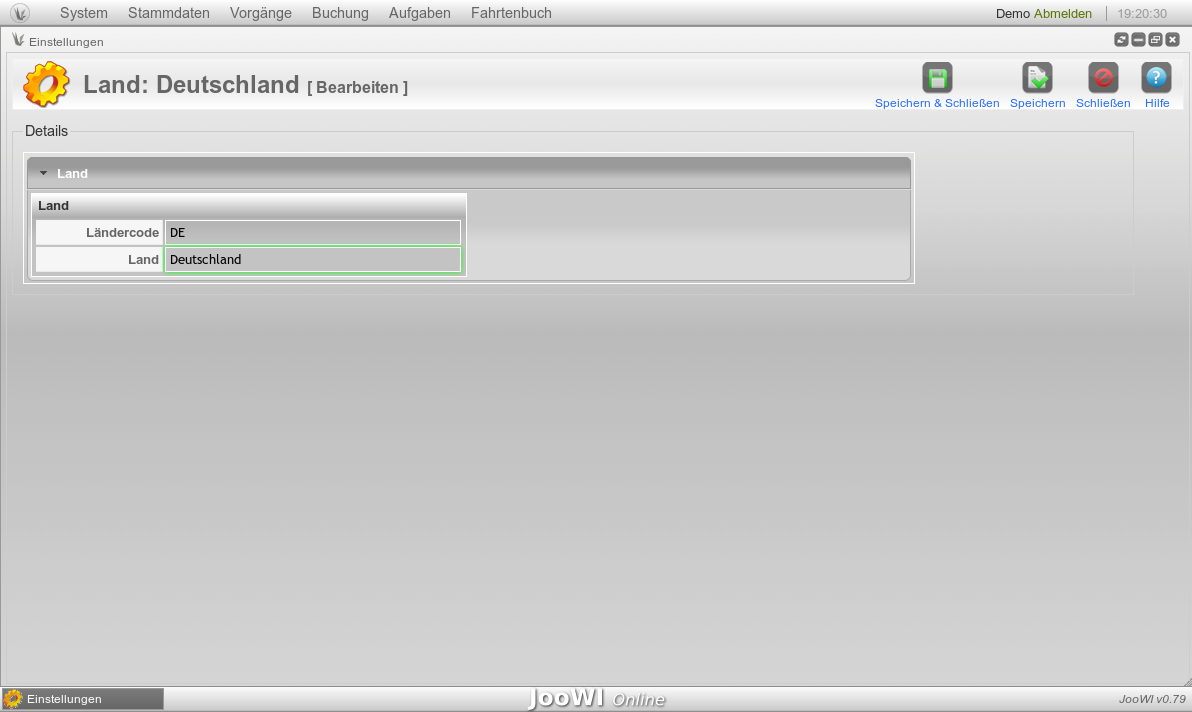 Land Detailansicht
Land Detailansicht
Hier können Sie das ausgewählte Land verändern bzw. ein neues Land anlegen.
Funktionen:
- Speichern & Schließen
Speichert das Land und kehrt zur Übersicht zurück - Speichern
Speichert das Land und belässt die Detail Ansicht - Schließen
Schließt den Datensatz. Änderungen werden nicht gespeichert - Hilfe
Öffnet die entsprechende Hilfeseite
- Speichern & Schließen
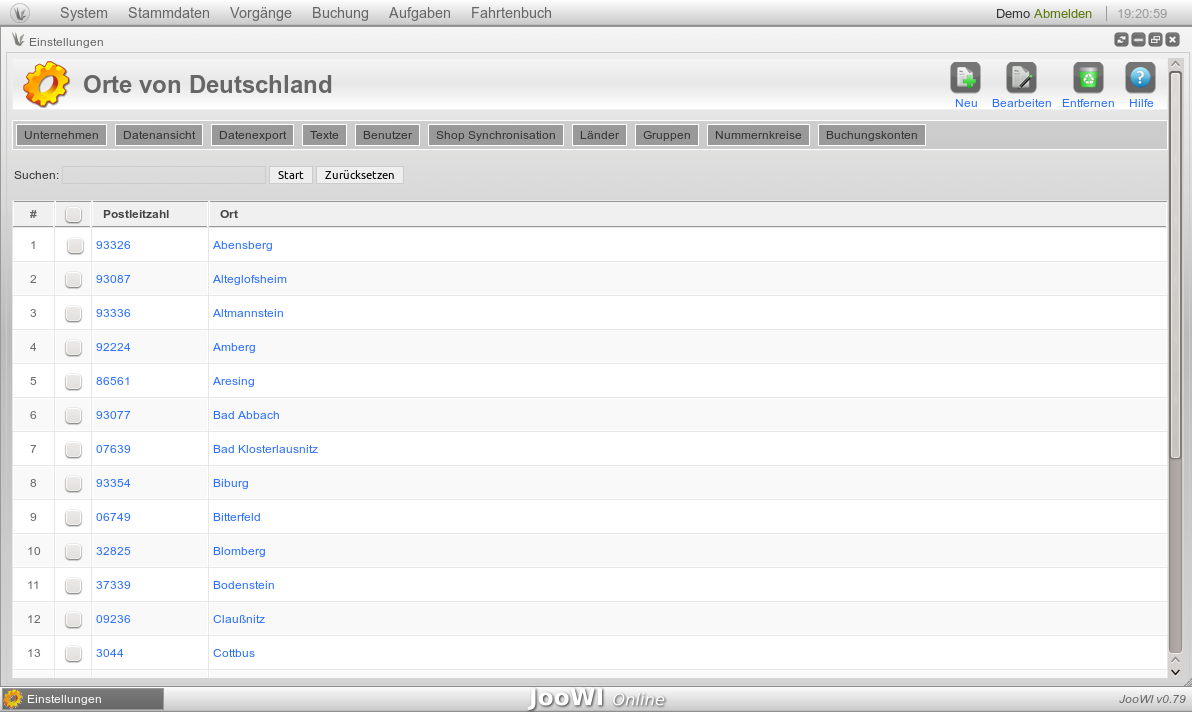 Orte Übersicht
Orte Übersicht
Sie erreichen die Orte eines jeden Landes durch direktes Klicken auf das gewünschte Land.
Funktionen:
- Neu
Hier können Sie einen neuen Ort anlegen - Bearbeiten
Sofern Sie zuvor einen Ort auswählen, können Sie ihn hier bearbeiten - Entfernen
Sofern Sie zuvor einen oder mehrere Orte auswählen, können Sie diese hier entfernen - Hilfe
Öffnet die entsprechende Hilfeseite
- Neu
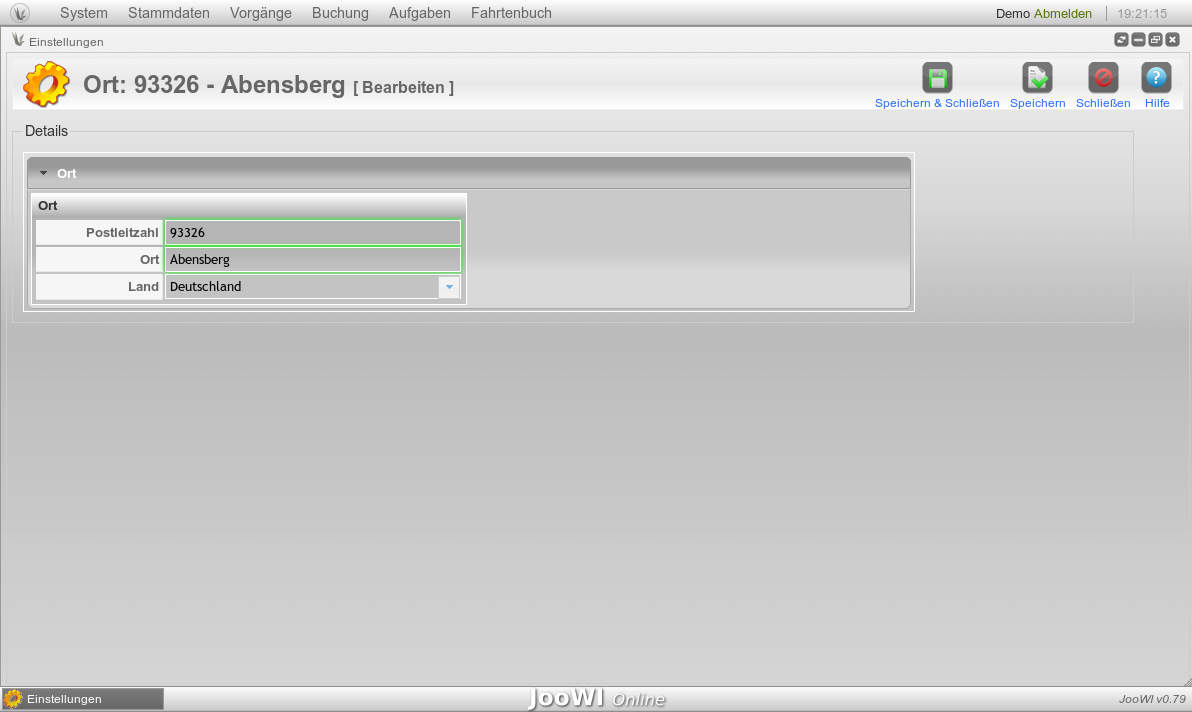 Orte Detailansicht
Orte Detailansicht
Hier können Sie den ausgewählten Ort verändern bzw. einen neuen Ort anlegen.
Das Länder Dropdown Feld ist in hierbei schon ausgewählt, könnte aber nochmal verändert werden.
Funktionen:
- Speichern & Schließen
Speichert den Ort und kehrt zur Übersicht zurück - Speichern
Speichert den Ort und belässt die Detail Ansicht - Schließen
Schließt den Datensatz. Änderungen werden nicht gespeichert - Hilfe
Öffnet die entsprechende Hilfeseite
- Speichern & Schließen


